

Ajouter un client
Pour ajouter une société, cliquez sur Gestion Commerciale > Sociétés. Voici l’interface principale de votre CRM, vous allez ajouter une entreprise en cliquant sur le bouton + dans la barre d’action.
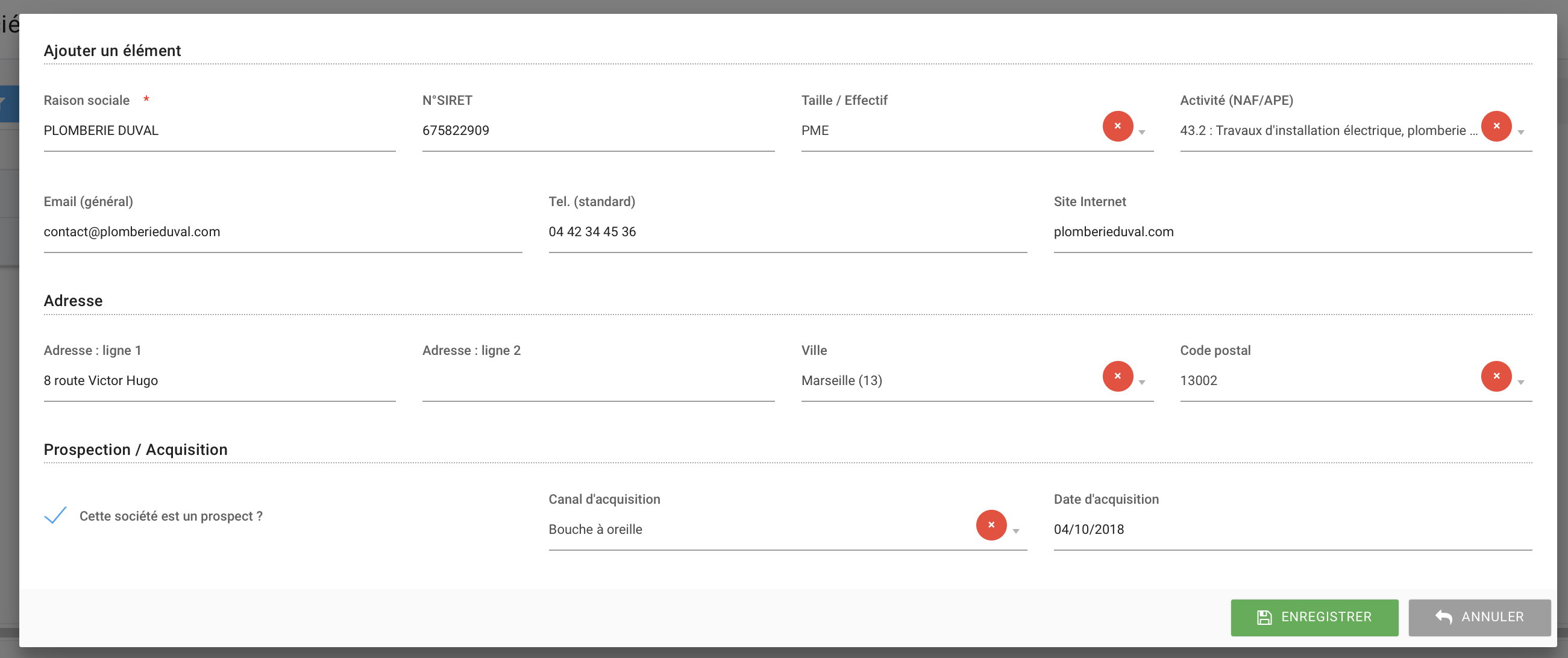
Puis Enregistrez votre fiche client.
Modifier les informations générales
Pour modifier les informations générales de votre fiche client, cliquez sur ![]() et enregistrez votre fichier.
et enregistrez votre fichier.
Supprimer un client
Pour supprimer un fichier client, deux méthodes, vous pouvez cliquer sur la partie de droite « Plus d’actions » ![]() et choisir de supprimer la fiche. Ou bien de sélectionner la fiche avec le carré dans la première colonne du tableau. Deux icônes apparaissent en bas : sélection et suppression. Choisissez l’icône
et choisir de supprimer la fiche. Ou bien de sélectionner la fiche avec le carré dans la première colonne du tableau. Deux icônes apparaissent en bas : sélection et suppression. Choisissez l’icône ![]() pour supprimer la fiche client souhaitée.
pour supprimer la fiche client souhaitée.
Importer un fichier CSV
Pour importer un fichier CSV, c’est à dire des données déjà présentes dans un tableau Excel, vous devez cliquer sur le bouton ![]() dans la barre d’action en bas.
dans la barre d’action en bas.

Choisissez votre fichier .csv avec Parcourir sur votre ordinateur puis Uploader le fichier. Attribuer les champs aux colonnes, attente certaines colonnes ne peuvent pas être attribuées comme le code activité, la taille de l’effectif.
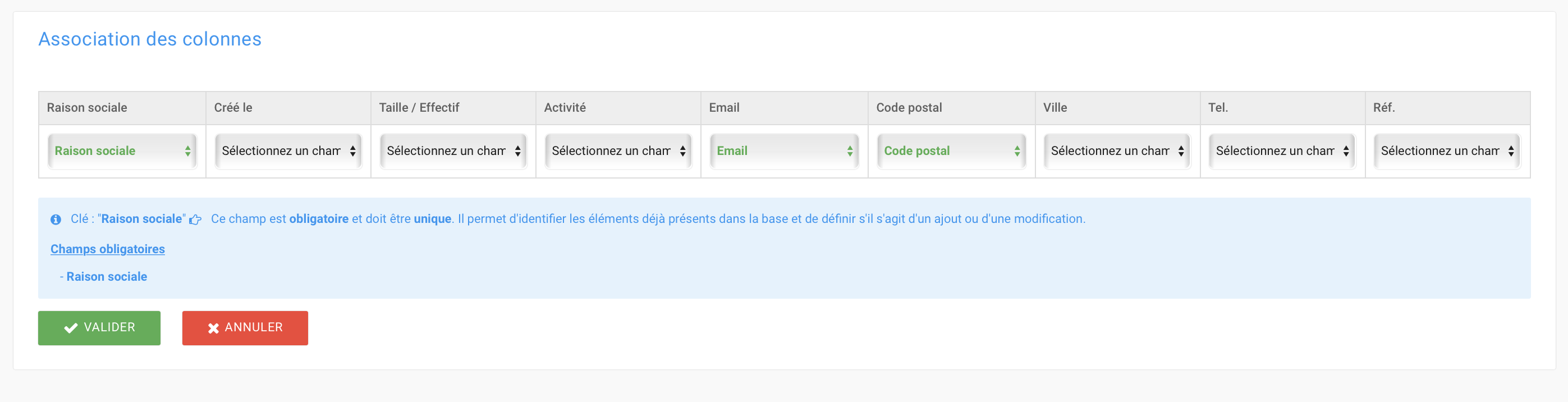
Il ne vous reste plus qu’à valider votre import.
Gérer les contacts (avec un lien vers la page)
Pour gérer directement les contacts au sein de l’entreprise cliente, cliquez sur la référence de l’entreprise (SOC-003 par exemple). Vous y retrouverez un récapitulatif complet de votre fiche client. Pour ajouter un contact à cette entreprise, cliquez sur Contacts dans la sidebar. Vous avez alors deux options :
- ajouter un contact existant
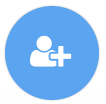
- créer un contact
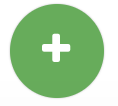
Pour ajouter un contact existant, il doit déjà exister dans votre base de données, ce qui est peu probable au début mais si vous avez une personne qui travaille dans plusieurs sociétés communes, alors ce bouton vous sera utile.
Pour créer un contact, vous devez remplir les champs requis et valider (Ajouter).

Ventes associées
Pour associer une vente à cette entreprise, cliquez sur Ventes dans la Sidebar puis Ajouter ![]() .
.
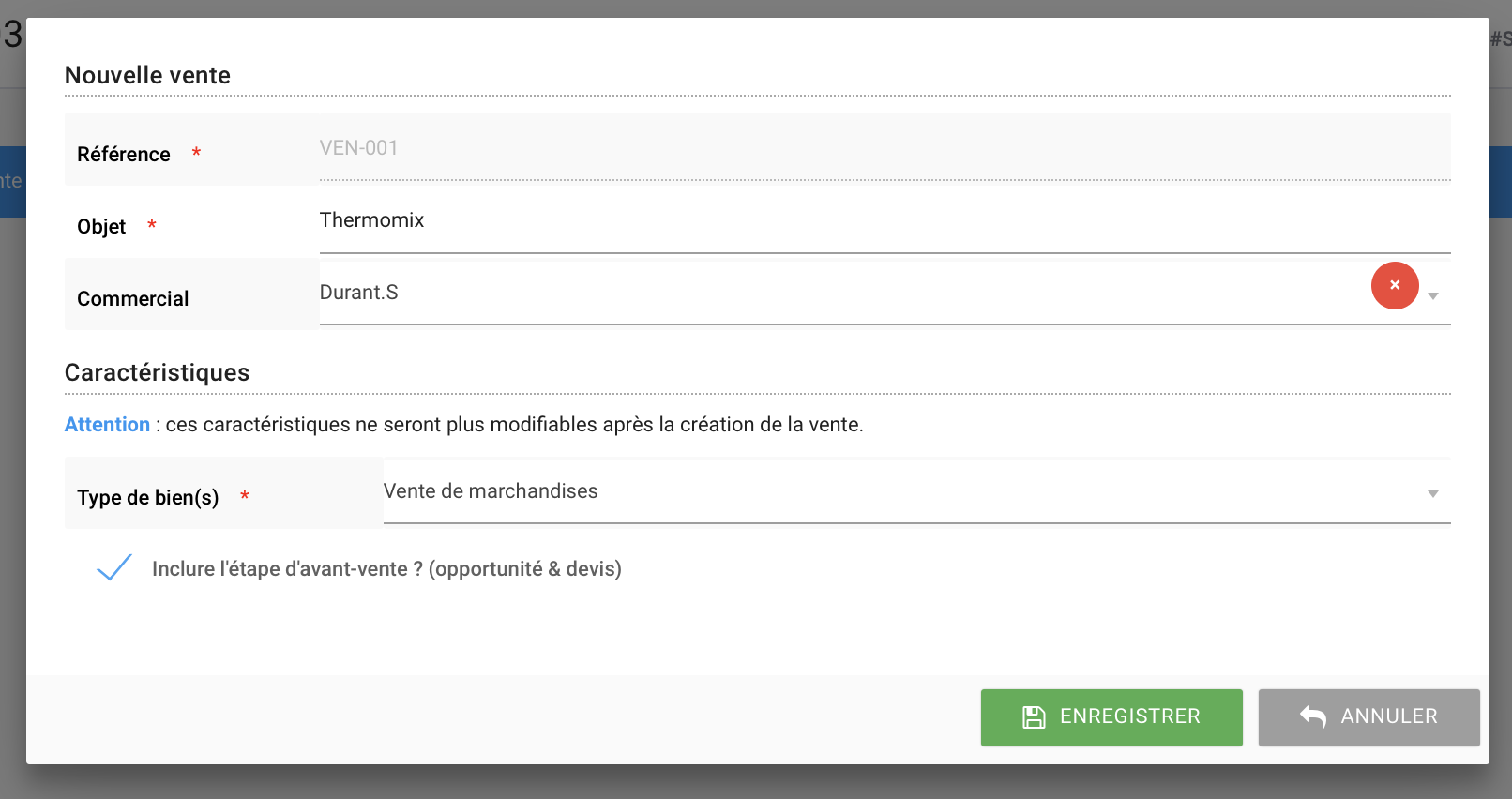
Remplissez les champs et laissez la case « Inclure l’étape d’avant-vente? » cochée. Nous y reviendrons plus tard dans une autre rubrique. Votre vente s’affiche donc dans votre tableau de bord.
Commentaires
Pour ajouter un commentaire sur l’entreprise, rendez-vous sur le dernier onglet de la sidebar er cliquer sur Commentaires.
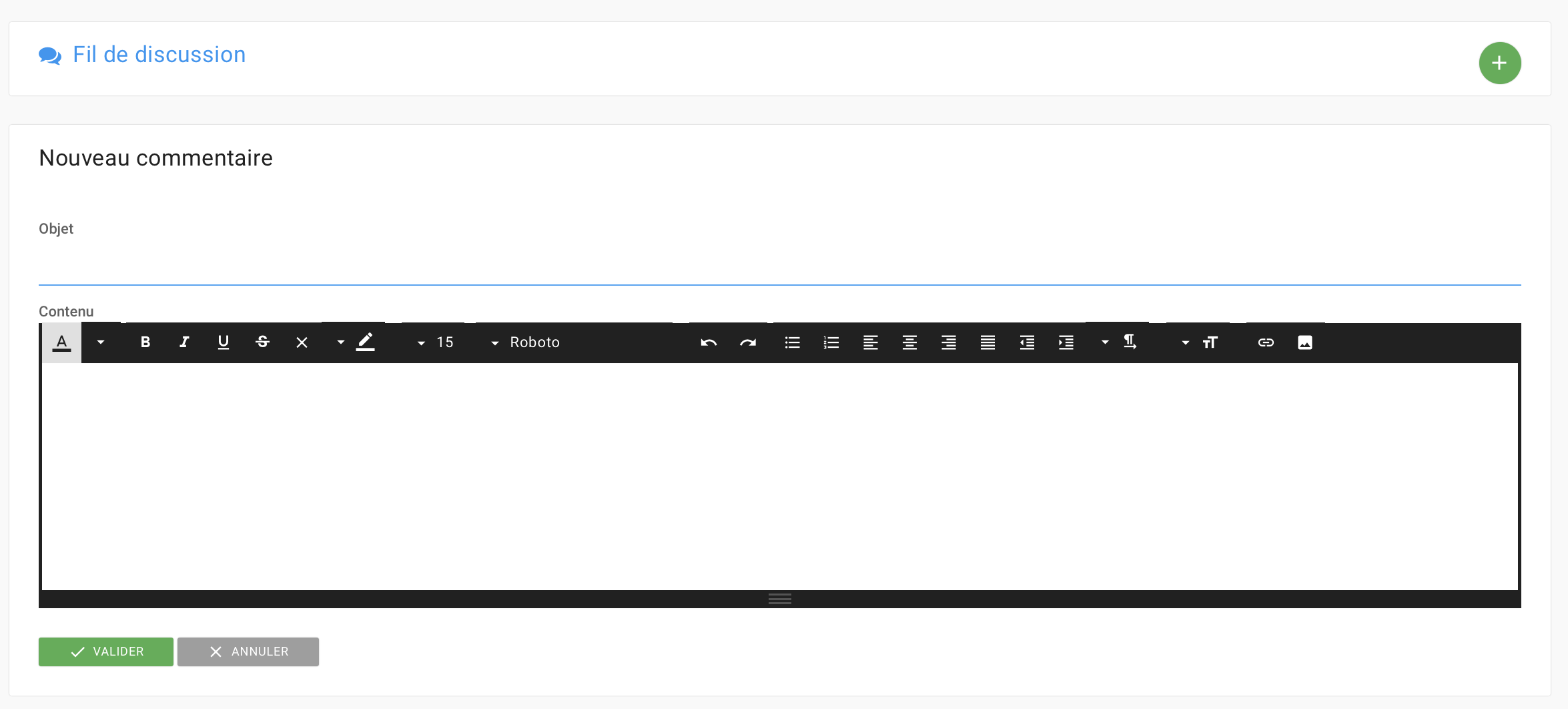
Ici, vous pouvez ajouter des commentaires sur l’entreprise, tous les collaborateurs qui auront accès à ce module pourront commenter avec vous le client.

